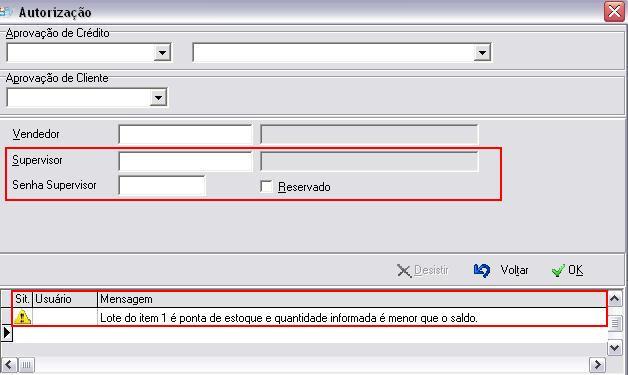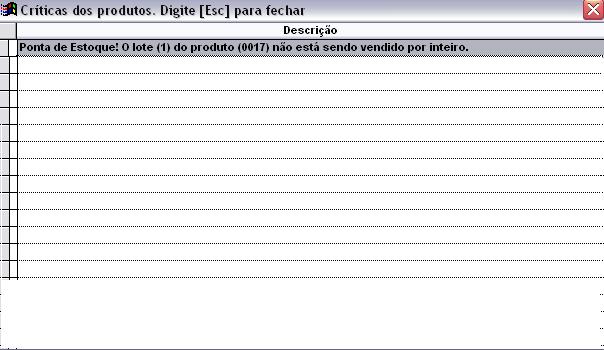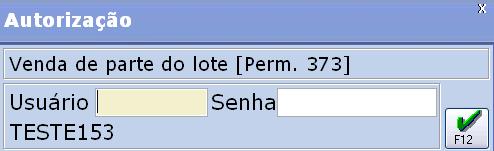Mudanças entre as edições de "Ponta de estoque"
(→Totall Commerce Order) |
|||
| Linha 22: | Linha 22: | ||
[[Arquivo:Lote20.JPG]] | [[Arquivo:Lote20.JPG]] | ||
| + | |||
| + | |||
| + | ==Commerce CheckOut== | ||
| + | |||
| + | No Totall Commerce ChechOut ocorrerá a mesma verificação, caso o CheckOut seja logado por um usuário que não possua permissão para a venda de Lote com ponta de estoque na tela de venda Personalizada irá apresentar a mensagem baixo e irá solicitar em seguida a senha do Supervisor. | ||
| + | |||
| + | |||
| + | [[Arquivo:Lote21.JPG]] | ||
| + | |||
| + | [[Arquivo:Lote22.JPG]] | ||
Edição das 11h09min de 24 de outubro de 2013
Esse conteúdo está relacionado a página Controle de lotes e Documento de Liberação da Versão 5.1Cr00
Objetivo
Permitir ao usuário efetuar políticas de vendas com saldo de estoque vendidos pela forma de Lote.
Configuração
No TTBackoffice em Principal >>> Produtos >>> Lotes, foi inserido na tela do cadastro do lote a pergunta Ponta de Estoque?. Marcando esta opção irá identificar que Lote será uma Ponta de estoque podendo assim aplicar políticas de venda.
Com a opção Ponta de estoque marcada, o sistema não permitirá vender apenas uma parte do saldo de Lote, terá que ser vendido todo o saldo. Caso aja alguma exceção para venda de algum lote em ponta de estoque, foi adicionado a permissão para vender uma parte deste saldo.
Em TTBackoffice em Principal >> Usuários>> Cadastros>>TTOrder , 373-Autorizar venda de parte do lote.
Totall Commerce Order
No TTOrder em Menu >>> DAV/Pré-Venda, for acessado por um usuário que não possua a permissão para efetuar a venda de uma parte do Lote, ao inserir um novo Dav com produto vinculado ao Lote que possue a opção Ponta de Estoque marcada e a quantidade inserida for inferior ao Saldo do Lote, ao tentar Gravar o Dav irá solicitar a autorização do Supervisor com a mensagem abaixo:
Commerce CheckOut
No Totall Commerce ChechOut ocorrerá a mesma verificação, caso o CheckOut seja logado por um usuário que não possua permissão para a venda de Lote com ponta de estoque na tela de venda Personalizada irá apresentar a mensagem baixo e irá solicitar em seguida a senha do Supervisor.